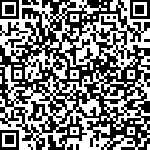TG交流群:https://t.me/+JduuWfhSEPdlNDk1
QQ交流群:
- 0: 广告
- 1:ZeroTier 介绍
- 2:为什么要自建PLANET 服务器
- 3:开始安装
- 4.客户端配置
- 参考链接
- 5. 管理面板SSL配置
- 6. 卸载
- 7: Q&A:
- 开发计划
- 风险声明
- 类似项目
- 推广
- 捐助和支持
不想自己搭建?
可以加群联系群主按月购买现成服务,或者添加tg: https://t.me/uxkram
月付低至10¥,年付低至100¥
| 带宽 | 流量 | 费用(每月) |
|---|---|---|
| 3Mbit | 100G | 10¥ |
| 10Mbit | 100G | 18¥ |
| 30Mbit | 100G | 38¥ |
| 50Mbit | 100G | 58¥ |
| 100Mbit | 100G | 98¥ |
| 200Mbit | 100G | 168¥ |
流量超出后10¥可购买100G
线路为宁波电信
测速图如下:
ZeroTier 这一类 P2P VPN 是在互联网的基础上将自己的所有设备组成一个私有的网络,可以理解为互联网连接的局域网。最常见的场景就是在公司可以用手机直接访问家里的 NAS,而且是点对点直连,数据传输并不经由第三方服务器中转。
Zerotier 在多设备之间建立了一个 Peer to Peer VPN(P2PVPN) 连接,如:在笔记本电脑、台式机、嵌入式设备、云资源和应用。这些设备只需要通过 ZeroTier One ( ZeroTier 的客户端) 在不同设备之间建立直接连接,即使它们位于 NAT 之后。连接到虚拟 LAN 的任何计算机和设备通常通过 NAT 或路由器设备与 Internet 连接,ZeroTier One 使用 STUN 和隧道来建立 NAT 后设备之间的 VPN 直连。
简单一点说,Zerotier 就是通过 P2P 等方式实现形如交换机或路由器上 LAN 设备的内网互联。
专有名词
PLANET :行星服务器,Zerotier 根服务器
MOON :卫星服务器,用户自建的私有根服务器,起到代理加速的作用
LEAF :网络客户端,就是每台连接到网络节点。
我们本次搭建的就是 PLANET 行星服务器
简单来讲就是官方的服务器在海外,我们连接的时候会存在不稳定的情况
- 具有公网
ip的服务器(需要开放 3443/tcp 端口,9993/tcp 端口,9993/udp 端口)[这里的9993需要你根据实际情况替换] - 安装
docker、git,
#debian/ubuntu等
apt update && apt install git -y
#centos等
yum update && yum install git -y curl -fsSL https://get.docker.com |bash service docker start官方地址
git clone https://github.com/xubiaolin/docker-zerotier-planet.git
加速地址
git clone https://ghproxy.markxu.online/https://github.com/xubiaolin/docker-zerotier-planet.git
进入项目目录
cd docker-zerotier-planet
运行 deploy.sh 脚本
./deploy.sh
根据提示来选择即可,操作完成后会自动部署
欢迎使用zerotier-planet脚本,请选择需要执行的操作:
1. 安装
2. 更新
其他任意键退出
整个脚本预计需要 3-10 分钟,具体需要看网络与机型
当您看到类似如下字样时,表示安装成功
启动服务
3b59df95edabeabbf19aa6605b28704608710719bdf7c6e7612d75d01ede8f48
Preparing to copy...
Copying from container - 512B
Copying from container - 769B
Copying from container - 1.024kB
Copying from container - 1.536kB
Successfully copied 2.048kB to /tmp/planet
planet文件路径为 /tmp/planet
planet server端口为: 9994, 请在防火墙放行该端口的tcp和udp协议
enjoy~
脚本运行完成后,会在 /tmp/ 目录下有个 planet 文件
下载该文件以备用
访问 http://ip:3443 进入controller页面
使用默认账号为:admin
默认密码为:password
进入后创建一个网络,可以得到一个网络ID
创建网络,输入名称
得到网络 id
客户端主要为Windows, Mac, Linux, Android
首先去zerotier官网下载一个zerotier客户端
将 planet 文件覆盖粘贴到C:\ProgramData\ZeroTier\One中(这个目录是个隐藏目录,需要运允许查看隐藏目录才行)
Win+S 搜索 服务
找到ZeroTier One,并且重启服务
使用管理员身份打开PowerShell
执行如下命令,看到join ok字样就成功了
PS C:\Windows\system32> zerotier-cli.bat join 网络id(就是在网页里面创建的那个网络)
200 join OK
PS C:\Windows\system32>
登录管理后台可以看到有个个新的客户端,勾选Authorized就行
执行如下命令:
PS C:\Windows\system32> zerotier-cli.bat peers
200 peers
<ztaddr> <ver> <role> <lat> <link> <lastTX> <lastRX> <path>
fcbaeb9b6c 1.8.7 PLANET 52 DIRECT 16 8994 1.1.1.1/9993
fe92971aad 1.8.7 LEAF 14 DIRECT -1 4150 2.2.2.2/9993
PS C:\Windows\system32>
可以看到有一个 PLANTET 和 LEAF 角色,连接方式均为 DIRECT(直连)
到这里就加入网络成功了
步骤如下:
- 安装linux客户端软件
- 进入目录
/var/lib/zerotier-one - 替换目录下的
planet文件 - 重启
zerotier-one服务(service zerotier-one restart) - 加入网络
zerotier-cli join网络id - 管理后台同意加入请求
zerotier-cli peers可以看到planet角色
Zerotier 非官方安卓客户端发布:支持自建 Moon 节点 - V2EX
步骤如下:
- 进入
/Library/Application\ Support/ZeroTier/One/目录,并替换目录下的planet文件 - 重启 ZeroTier-One:
cat /Library/Application\ Support/ZeroTier/One/zerotier-one.pid | sudo xargs kill - 加入网络
zerotier-cli join网络id - 管理后台同意加入请求
zerotier-cli peers可以看到planet角色
五分钟自建 ZeroTier 的 Planet/Controller
管理面板的SSL支持需要自行配置,参考Nginx配置如下:
upstream zerotier {
server 127.0.0.1:3443;
}
server {
listen 443 ssl;
server_name {CUSTOME_DOMAIN}; #替换自己的域名
# ssl证书地址
ssl_certificate pem和或者crt文件的路径;
ssl_certificate_key key文件的路径;
# ssl验证相关配置
ssl_session_timeout 5m; #缓存有效期
ssl_ciphers ECDHE-RSA-AES128-GCM-SHA256:ECDHE:ECDH:AES:HIGH:!NULL:!aNULL:!MD5:!ADH:!RC4; #加密算法
ssl_protocols TLSv1 TLSv1.1 TLSv1.2; #安全链接可选的加密协议
ssl_prefer_server_ciphers on; #使用服务器端的首选算法
location / {
proxy_pass http://zerotier;
proxy_set_header HOST $host;
proxy_set_header X-Forwarded-Proto $scheme;
proxy_set_header X-Real-IP $remote_addr;
proxy_set_header X-Forwarded-For $proxy_add_x_forwarded_for;
}
}
server {
listen 80;
server_name {CUSTOME_DOMAIN}; //替换自己的域名
return 301 https://$server_name$request_uri;
}
docker rm -f zerotier-planet请检查防火墙设置,Windows 系统需要允许 ICMP 入站,Linux 同理
iOS 客户端插件在这里,设备需要越狱: https://github.com/lemon4ex/ZeroTieriOSFix
该项目剔除了官方服务器,只保留了自定义的Planet节点
如果IP更换了,则需要重新部署,相当于全新部署
需要修改lxc容器的配置,同时lxc容器需要取消勾选无特权
配置文件位置在/etc/pve/lxc/{ID}.conf
在Proxmox7.0之前的版本添加以下内容:
lxc.cgroup.devices.allow: c 10:200 rwm
lxc.mount.entry: /dev/net/tun dev/net/tun none bind,create=file
在Proxmox7.0之后的版本添加以下内容:
lxc.cgroup2.devices.allow: c 10:200 rwm
lxc.mount.entry: /dev/net/tun dev/net/tun none bind,create=file
建议重装
🥰您的捐助可以让开发计划的速度更快🥰
- 多planet支持
- 3443端口自定义支持
- planet和controller分离部署
本项目仅供学习和研究使用,不鼓励用于商业用途。我们不对任何因使用本项目而导致的任何损失负责。
京东云主机,安全稳定,性能强劲,新客下单专享特惠
【金秋大促】爆款云主机2核2G3M低至66元首年,优惠直达链接: https://daili.jd.com/s?linkNo=XF2RVUILETHMCX7BGKAFQHBG2JUUE7S76XQIWTR74W3LQQS6OLTQM5XEITBWPC4WZA6UGATAQLY674QVVELZCIABN4
如果觉得本项目对您有帮助,欢迎通过扫描下方赞赏码捐助项目 :)